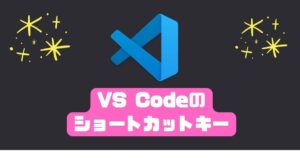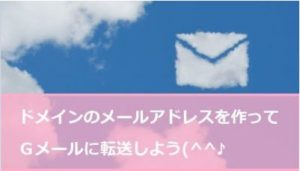どうも(#^.^#)『やなぎまん』です。
新しく何かをはじめメールアドレスが必要になった時は「メールアドレス」は新しく作っておきましょう(#^.^#)
何故かと言うと1つのメールアドレスを色々なところに登録すると管理が出来ないからです。
メルカリ用、仕事用、プライベート用、入出金用に分けておいた方が管理がとても楽だからです。
私がおすすめしているのは【 Gmail 】です。
Gmailとは、Googleが無料で提供しているメールサービスです
なぜ「Gメール」なのか??
Gメールのメリット
【保存できる容量が大きい】・・・
Gmailの保存容量制限は「15GB」です。他社と比べても容量の面では圧倒しています
(Yahooメールは10GB、Gooメールは2GB)
【自動ウィルススキャン機能が標準装備されている】・・・
Gmailでは、受信メールの添付ファイルを自動でウィルススキャンしてくれます
【主要携帯キャリアメールの絵文字に対応している】・・・
日本では、docomo、au、softbankの絵文字に対応しています
【Googleアカウント同士で、チャットやビデオチャットができる】・・・
メールでのやりとりが面倒であれば、チャットやビデオチャット(スカイプみたいなもの)を利用することもできます
【複数のGmailアカウントを保持できる】・・・
1人で、複数のGmailアカウントを管理することができます。
例えば、仕事用とプライベート用に切り分けたい時などに便利です
【パソコンとスマホで同じメールアドレスを利用できる】・・・
Gmailはデバイス依存しないので、PCでもスマホでも同じメールアドレスを利用できます
【携帯キャリアを乗り換えても、同じメールアドレスを利用できる】・・・
Gmailは、携帯キャリアに依存しないので、乗り換えても同じメールアドレスを利用できます
Gメールのデメリット
特にありませんw
用途に分けて使い分ける
メールアカウントは複数持ちしっかり使い分けましょう。
1つしか持っていないとゴチャゴチャしてとても使いにくいです。
① メルカリ用
② お金の支払い・受取り用(銀行・カード等)
③ プライベート用
④ 仕事用
⑤ お店のポイントカード用
などなど用途に分けて使い分けましょう
私は何でもかんでも一緒にしてしまいとても管理が面倒になってた時期あります”(-“”-)”
Gメールのアカウントを作ろう
アカウント作成画面にアクセスします
⇩⇩⇩
必要事項を入力し「次のステップ」をクリック
⇩⇩⇩
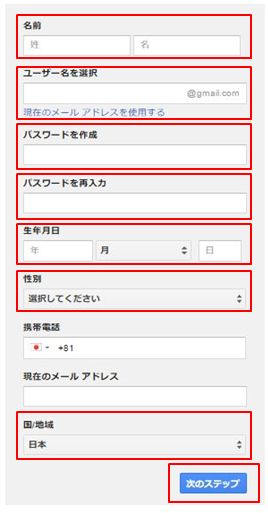
「Googleアカウント」とありますが、Googleのアカウントを作成すれば自動的に「Gmail」のアカウントも作成されます。
人によっては下記のような画像が表示される場合もあります
⇩⇩⇩
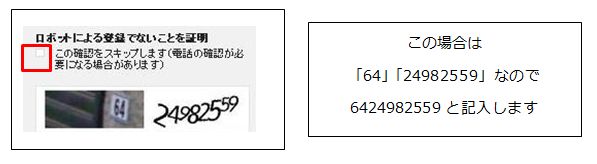
赤枠にチェックを入れます。
「同意する」をクリック
⇩⇩⇩
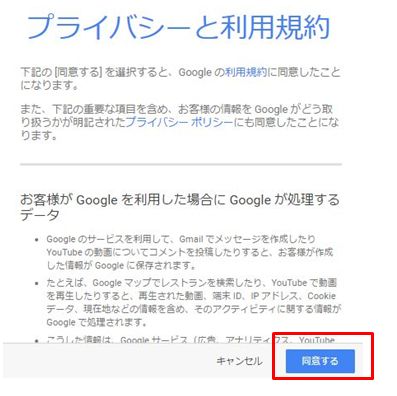
アカウントの確認をする
⇩⇩⇩

携帯電話のメールアドレスを入力します。
登録後「確認コード」が届きます
緑枠は「▼」をクリックすると選べます。
入力後「次へ」をクリック
確認コードを入力後「次へ」をクリック
⇩⇩⇩
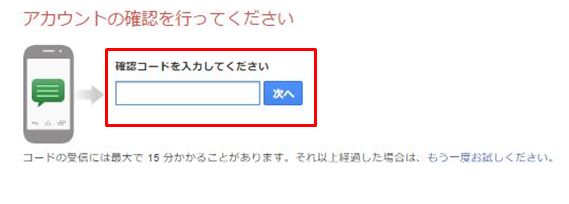
新しいメールアドレスが出来ました
⇩⇩⇩
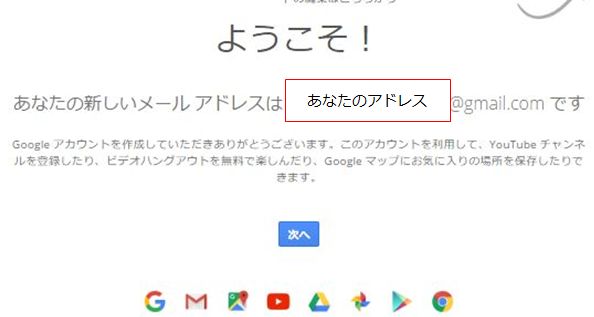
「次へ」をクリックすると管理画面に切り替わります。
お持ちの「スマホ」と連動させると管理がより行いやすくなります(#^.^#)
右上の「歯車」をクリックすると「ヘルプ」が表示されるので困ったことがあれば検索して見て下さい。
⇩⇩⇩
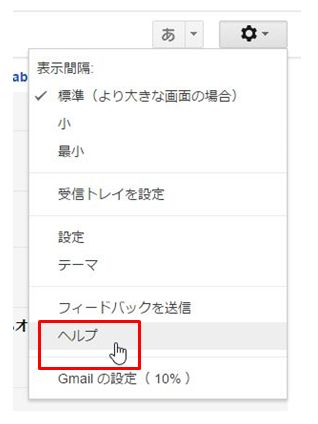
まとめ
このようにメールアドレスを作っていきますがより管理しやすくするには、メールアドレスの中に使用する用途の「キーワード」を入れるのも良いですね(^^)
≪例えば・・・≫
入出金用なら【okane.kannri@gmail.com】
メルカリ用なら【merukari@gamil.com 】
とか。
自分が分かりやすいメールアドレスにするとよいでしょう(#^.^#)